В отличие от стационарных компьютеров управление в планшетах функциями и программами осуществляется путем легкого надавливания подушечкой пальца руки на экран в нужной точке. Реакция планшета на прикосновение происходит благодаря тонкой прозрачной стеклянной пластине, наложенной на экран дисплея. При надавливании на стекло (тачскрин), в зависимости от вида сенсоров, изменяется сопротивление, индуктивность или емкость нанесенной на стекло сетки и таким образом планшет получает указание к определенному действию.
Сенсорное стекло очень тонкое, но достаточно прочное, чтобы разрушить его пальцем. Но если планшет уронить на твердое покрытие или ударить острым предметом, то сенсорный экран растрескивается, что и произошло со стеклом детского планшета MonsterPad показанного на фотоснимке.
Проверка работоспособности планшета с помощью мышки
Изображение на экране было равномерным без дефектов и искажений. Планшет сохранил работоспособность, так как при нажатии на кнопку включения Power всплывало окно с меню для выключения планшета, но управлять его работой прикосновением пальца к экрану стало невозможным.
Для полной проверки работоспособности планшета, и возможности выключить его перед ремонтом, нужно было подключить к разъему Micro USB, расположенному сбоку планшета, мышку. Мышки обычно имеют разъем для подключения USB. Поэтому пришлось купить переходник USB–Micro-USB.
При подключении мышки система планшета ее автоматически определила, и на экране появился курсор мышки в виде стрелки. Диагностика показал, что электроника планшета находится в исправном состоянии. Следовательно, для ремонта планшета достаточно заменить своими руками тачскрин. После диагностики планшет был выключен с помощью мышки.
В ожидании приобретения тачскрина необходимо поддерживать аккумулятор планшета в заряженном состоянии, так как глубокий разряд его резко сокращает время автономной работы планшета.
Где можно купить тачскрин для планшета
Поиск магазина для покупки тачскрин для детского планшета MonsterPad по минимальной стоимости привел на сайт проверенного временем мною лично китайского Интернет магазина AliExpress. На сайте был представлен большой ассортимент продавцов тачскринов для планшета MonsterPad.
Был выбран продавец с большим количеством положительных отзывов и высоким рейтингом со средней ценой и бесплатной доставкой. При выборе тачскрина обратите внимание на наличие на нем двустороннего скотча. Если экран без скотча, то замена его усложнится необходимостью приобретения такой липкой ленты, ее нарезкой и закреплением.
Если по наименованию планшета найти тачскрин не получилось, то можно попробовать поискать по его маркировке, которая обычно наносится на идущий от тачскрина плоский шлейф.
Сенсорные стекла многих моделей планшетов взаимозаменяемые. Главное при выборе обратить внимание на тип сенсора и его размер по диагонали, выраженный в дюймах. Например, для планшета MonsterPad нужен сенсорный экран размером 7”.
Полученная бандероль представляла собой большую, в сравнении с размером тачскрина, коробку из пенопласта полностью завернутую липкой пленкой. Вскрывать такую упаковку удобно, разрезав ножом пленку по линии соединения половинок коробки.
Тачскрин был извлечен из упаковки и тщательно осмотрен на предмет дефектов. Все было в идеальном состоянии. Примерка стекла на планшете подтвердила совпадение размеров. Для проверки работоспособности осталось только разобрать планшет и подключить тачскрин к материнской плате.
Как разобрать детский планшет MonsterPad
Перед началом ремонта планшета, для исключения нанесения на его корпус и дисплей царапин и попадания пыли между дисплеем и сенсорным стеклом нужно протереть стол влажной тряпкой и покрыть его поверхность мягкой тканью без ворса. Из инструмента понадобится только нож и пару небольших отверток с крестовым и плоским жалом. После подготовки рабочего места можно приступать к ремонту.
Разбирается детский планшет MonsterPad, благодаря винтовому креплению задней крышки просто. Достаточно острым предметом снять четыре ножки-заглушки, приклеенные с помощью липкой массы и отвинтить с помощью отвертки с крестообразным жалом четыре винта.
Далее даже без помощи пластиковой карточки, захватив ногтями половинки корпуса в области установки кнопки включения планшета и разъемов, аккуратно развести его половинки в стороны. Кнопки включения и регулировки громкости звука надо сразу вынуть и отложить в сторону, чтобы не потерялись и не могил поцарапать экран планшета, в случае попадания под него.
Планшет разобран в достаточной степени, чтобы приступить к замене сенсорного стекла. Осталось только вынуть из разъема шлейф, идущий от тачскрина. На фотографии разъем находится в правом дальнем углу.
Если планшет разбирался для замены аккумулятора, то на фотографии хорошо виден его тип. Для замены аккумулятора сначала необходимо отпаять от материнской платы красный и черный провода, идущие от него и аккуратно его извлечь, преодолевая силу сцепления двустороннего скотча.
Для освобождения шлейфа тачскрина необходимо сдвинуть лезвием отвертки фиксаторы на пару миллиметров в сторону, указанную на фотографии красными стрелками. После этого шлейф без усилия можно будет вынуть из разъема.
Как проверить тачскрин перед установкой в планшет
После снятия задней крышки с планшета появилась возможность проверки нового тачскрина на работоспособность. Для этого нужно, не снимая защитной пленки, наложить новый сенсорный экрана на разбитый, аккуратно перевернуть планшет, и соблюдая нумерацию шлейфа, вставит едго в разъем на материнской плате и вернуть фиксаторы на место. Затем перевернуть планшет дисплеем вверх и включить его с помощью кнопки включения.
После загрузки программного обеспечения нужно тапнуть на любую иконку или и просто немного поработать на планшете. Если реакция на дисплее при прикосновении и пролистывании страниц есть, значит все в порядке и можно приступать к замене разбитого стекла. Перед началом ремонта необходимо выключить планшет кнопкой включения и отсоединить шлейф нового тачскрина от разъема.
Как удалить треснувший тачскрин
Для удаления треснутого тачскрина необходимо концом ножика поддеть его за любой из углов и попытаться приподнять.
В планшете MonsterPad стекло было приклеено слабо, не понадобилось даже разогревать место склейки феном. Усилия пальцев вполне хватило для его отклейки. Главное не торопиться и эту операцию выполнять очень медленно и плавно.
Подготовка рамки планшета и установка тачскрина
После снятия треснутого тачскрина необходимо с помощью ветоши смоченной в спирте обезжирить и удалить остатки клея с рамки.
К счастью, треснутое стекло не рассыпалось на кусочки и не понадобилось с помощью пылесоса или фена сдувать его мелкие осколки. По этой же причине не рекомендуется соскабливать остатки клея инструментом.
Для того, чтобы шлейф не мешал позиционированию тачскрина при приклеивании, рядом с отверстием его выпуска был вставлен отрезок полихлорвиниловой трубки, как на фотографии.
На следующем шаге с тачскрина со стороны нанесенного липкого слоя на края была снята защитная пленка.
Далее была снята защитная бумага с липкого слоя. Производитель стекла позаботился об удобстве ремонта и предусмотрел в бумаге места для ее захвата без инструмента пальцами.
Осталось заправить шлейф в отверстие рамки планшета, упереть угол тачскрина у шлейфа в выемку рамки и медленно ее приложить к рамке контролируя точность укладки по противоположному углу по диагонали.
Тачскрин лег в углубление рамки точно, без зазоров и смещения с первой попытки. В плотном прижатии стекла на данном этапе ремонта нет необходимости. Это целесообразно сделать после полной сборки и проверки работы планшета.
Далее нужно положить планшет на стол экраном вниз, завести шлейф тачскрина в разъем на материнской плате и зафиксировать его, задвинув фиксаторы в разъем.
Шлейф достаточно длинный, что удобно при монтаже. Однако чтобы шлейф не поломался в случае попадания его между крышками при их смыкании, его нужно сложить вдвое и немного прижать, избегая острых изгибов.
Осталось установить на места толкатели кнопок включения планшета, регулировки громкости звука и защелкнуть заднюю крышку к основанию планшета. Завинтить четыре самореза и установить на них снятые заглушки.
Самостоятельный ремонт планшета благополучно закончен, он стал работать и выглядеть как новый, и ребенок снова может играть в любимые игры. Теперь, полагаю, он будет более бережно относиться к планшету и другим гаджетам. Защитную внешнюю пленку с сенсорного экрана я снимать не стал, пусть ее удалит сам владелец планшета и первым тапнет (прикоснется) к поверхности экрана.
Надеюсь, приведенная пошаговая инструкция поможет справиться с ремонтом планшета, смартфона любому домашнему мастеру, даже не имеющему опыта ремонта подобных девайсов.
Затраты при замене сенсорного стекла планшета своими руками составили менее 10% первоначальной стоимости планшета.
Всем привет. Сегодня рассмотрим замену разбитого тачскрина на планшете 10.1 дюйма своими руками. На самом деле, ничего сложного в этом нет, а от Вас потребуется лишь аккуратность, внимательность и несколько инструментов.
Содержание статьи:
Как узнать модель тачскрина планшета.
Перед тем как покупать новый тачскрин, нам необходимо узнать модель оригинального сенсора, который был установлен на планшете. Зачастую, точная модель пишется на шлейфе подключения тачскрина, рядом с коннектором. Чтобы добраться до данного шлейфа, планшет необходимо разобрать.
Задняя крышка планшета
Каждый планшет разбирается по разному, так что перед процедурой разборки необходимо осмотреть корпус планшета на предмет шурупов, и если они есть, их необходимо отвинтить. В моем случае, крышка планшета держится только на защелках. Для разборки, я взял пластиковую карточку, вставил ее в щель между рамкой тачскрина и задней крышкой, после чего поочередно начал отщелкивать защелки. Крышка без труда снялась.
Планшет после разборки
После разборки, можно спокойно добраться до системной платы.
Как узнать какой шлейф от чего? Все очень просто. Узнаем по тем же надписям на шлейфах. Когда я вбил в поисковик маркировку одного шлейфа, я получил в результатах дисплеи, когда вбил другую маркировку — тачскрины.
Маркировка моего тачскрина XC-PG1010-031-A0 FPC
Покупаю тачскрины и другие запчасти я на Алиэкспресс. При этом использую кешбек, о котором я рассказывал в этой статье. Если клиент спешит, то пытаюсь найти у местных продавцов.
Проверка тачскрина перед установкой.
Перед установкой нового тачскрина, обязательно необходимо проверить его исправность. Обязательным условием гарантии на тачскрин, является наличие всех заводских наклеек на нем.
Для проверки, навесом подключил новый тачскрин вместо старого. Для этого, от щелкнул зажим на коннекторе, вытянул старый шлейф, и подключил новый.
Так как шлейф короткий, то мне пришлось выставить тачскрин таким образом, чтобы я мог видеть дисплей и водить пальцем по тачскрину, проверяя его работоспособность. Необходимо быть очень осторожным, чтобы не повредить шлейф.
Таким образом выставил тачскрин для проверки работоспособности
Новый тачскрин хорошо реагирует на касания, так что можно устанавливать.
Снятие тачскрина с планшета
Перед любыми манипуляциями с планшетом, его необходимо обесточить, а именно отпаять аккумулятор.
Контакты аккумулятора. Подписаны как BAT — и BAT+
При отпаивании аккумулятора, необходимо быть очень осторожным, чтобы случайно не закоротить выводы между собой, и не вызвать короткое замыкание.
Далее, контакты необходим изолировать, и закрепить таким образом, чтобы они не мешали работе с планшетом.
Изоляция выводов планшета
С батарей разобрался, теперь можно приступить к снятию тачскрина.
Так уж повелось, что первым делом, в щель между тачскрином и рамкой, по периметру планшета я капаю по капле бензина калоша, но так как он у меня закончился, вместо него я использовал спирт. Такая процедура помогает размягчить клей, и дает возможность легче провести процедуру отклеивания тачскрина.
Начал заливать спирт в щель между рамкой и тачскрином
После этого, жду около 10 минут, пока спирт размягчит клей.
По истечении этого времени, начинаю отклеивать тачскрин. Для этого, паяльным феном (можно и обычным для волос), прогреваем тачскрин. Угол тачскрина поддеваю чем-то тонким, обычно для этих целей у меня есть тонкая отвертка, после чего в щель между тачкскрином и рамкой вставляю пластиковую карточку.
Карточку необходимо вставлять не сильно глубоко, чтобы ею не повредить или не поцарапать дисплей. Подогреваю то место, где находиться карта, и медленно веду ее вниз по рамке, подогревая текущее ее местонахождение феном. Таким образом отклеиваеться дисплей.
Процесс отклеивания тачскрина. Фен выставлен на температуру около 110 градусов.
Карточку необходимо вставлять не сильно глубоко, чтобы ею не повредить или не поцарапать дисплей. Подогреваю то место, сде находиться карта, и медленно веду ее вниз по рамке, отклеивая дисплей.
Снятый дисплей
Планшет без тачскрина. На рамке имеются остатки клея и стекла от разбитого тачскрина
Теперь осталось очистить остатки клея с рамки, стекла от старого сенсора и пыль на дисплее сдуваю медицинской грушой, и готовлю новый тачскрин к установке.
Установка нового таскрина на планшет.
Так как новый тачскрин у меня уже с двухсторонним скотчем, то установка его на место будет немного легче чем обычно.
тем не менее, зная качество такого скотча, рамку я нанесу немного клея, для точной уверенности в результате.
Новый таскрин. По рамке наклеен двухсторонний скотч
Немного о клее. Для по клейки тачскринов я использую клей E8000. Данный клей очень хорошо клеит тачскрины, линзы для подсветки и много другое. Покупаю здесь и всегда получаю хорошее качество и быструю доставку.
Клей для тачскринов
Благодаря металлическому дозатору, клей можно нанести тонким слоем, и именно там где это необходимо.
Клей наносил по наружной тонким слоем, возле двухстороннего скотча, тонким слоем. На фото отмечено зеленой стрелкой.
Перед установкой, еще раз сдул с дисплея все возможную пыль, снял ленту с двухстороннего скотча, и установил дисплей.
После установки, по бокам установил 4 прищепки, и дал 20 минут застыть клею.
Планшет с новым тачскрином.
По истечении этого срока, подключил все шлейфы, подпаял аккумулятор, и проверил работоспособность.
Планшет после сборки.
Вот таким образом можно поменять тачскрин планшета своими руками. Всем спасибо за просмотр и удачи в ремонтах!!!
Замена тачскрина на планшете своими руками за 20 минут.
Вот фото отчёт, как быстро поменять тачскрин на планшете. Данная инструкция подходит к большинству планшетов, представленных на рынке.
Самая частая неприятность планшетов — это выход из строя тачскрина (сенсора) в результате его механического повреждения.
Вот и у меня как-то возникла такая проблема. Планшет был куплен ребёнку и ровно через неделю на него благополучно наступили. Горю не было предела! Дочь в слезах, супруга в шоке, а я в бегах по мастерским)))
Оббегав все, так называемые, «мастерские», я был неприятно удивлён, что никто не берётся за этот ремонт. Только один «мастер» предложил ПОПРОБОВАТЬ поменять за 850 грн. Теперь и я погрузился в шоковое состояние. В общем, было принято решение купить новый планшет.
Спустя три недели разбили тачскрин и на нём…
Подумав, что покупая каждый месяц новые планшеты, я разорюсь — принял решение заняться ремонтом самому.
Купил в интернет магазине новый тачскрин 10.1 дюйма всего за 250 грн. Если интересует — где покупал, спросите по почте или в комментариях, отвечу.
Доставка заняла всего сутки.
И вот я его получил
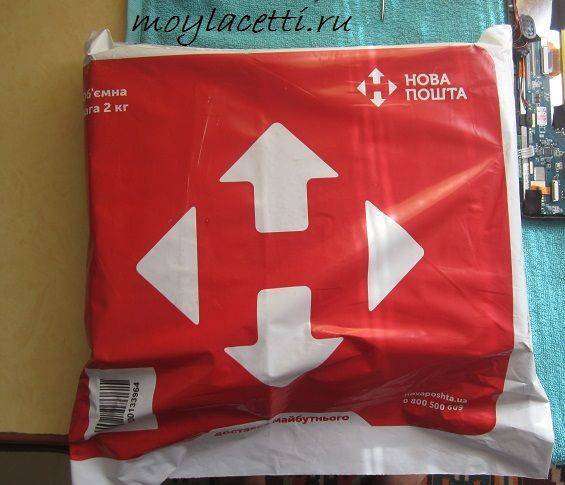
Внутри надёжно окутан пенопластом


Замена тачскрина на планшете своими руками. Инструкция
Откручиваем два винта с торца планшета

Медиатром или пластиковой картой проводим по периметру планшета, отщелкивая защелки
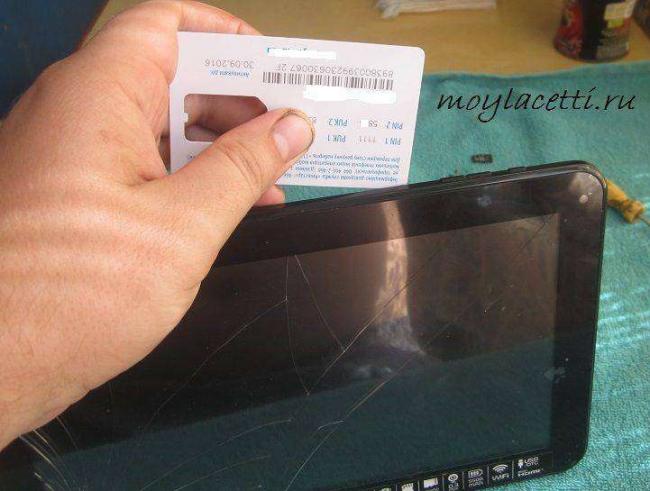
Внимание: Глубоко карту засовывать не нужно, чтобы не повредить шлейфы
Аккуратно снимаем заднюю крышку, вынимаем из неё динамики и убираем её в сторону, чтобы не мешала

Можно этого и не делать, но в целях безопасности, лучше отпаять положительный провод от батареи на плате. Он обычно красного цвета

Теперь отключаем шлейф тачскрина от платы

Для этого нужно сместить черную планку вверх и шлейф легко выйдет из разъёма

Теперь, не снимая плёнок с нового тачскрина, подключаем его в этот разъем для проверки его работоспособности. Припаяв провод батареи, включаем планшет и проверяем как сенсор реагирует на касания.

Если все хорошо, тогда отпаиваем снова батарею и отключаем шлейф сенсора.
Больше в планшете разбирать ничего не будем, а «сдёрнем» тачскрин с лицевой стороны. Для этого той же пластиковой картой поддеваем сенсор и, проводя по периметру, отклеиваем его.
Примечание: Всё пройдет гораздо легче и проще, если сенсор по периметру прогреть феном.

Внимание! Будьте аккуратнее, чтобы не порезаться, это всё-таки стекло!
Снимается тачскрин не так трудно, как кажется на первый взгляд.
После демонтажа сенсора, мягкой щёточкой убираем мусор с дисплея и очищаем периметр от остатков клея, если кое-где остался.
Внимание! Если дисплей оказался очень загрязнён, не вздумайте его чем-то тереть, этим Вы ничего не добьётесь, а только поцарапаете. Самым лучшим средством для меня почистить дисплей является обычный скотч! Просто приклеиваем и отклеиваем его последовательно по всей площади дисплея и все загрязнения останутся на скотче, а не на дисплее. Это более подробно можно посмотреть в статье Замена сенсора на телефоне.
Берем новый сенсор, снимаем с него плёнку и бумагу со скотча. Протягиваем шлейф через прорезь в корпусе планшета и аккуратно прилаживаем новый сенсор к дисплею. Если углы сходятся и всё ровненько, тогда легкими нажатиями приклеиваем тачскрин.
Примечание: Сильно давить не нужно, чтобы сенсор те треснул. Он и так хорошо приклеится.
Подключаем шлейф нового тачскрина, припаиваем батарею, вставляем на место динамики и одеваем заднюю крышку.
Вот результат работы

Особо сложного в замене тачскрина своими руками ничего нет.
Включаем планшет и наслаждаемся проделанной работой.
P.S. Время бежит быстро. Очень быстро… За этот год я поменял ещё раз тачскрин на этом планшете Благо опыта теперь у меня много
Также поменял сенсора соседям, друзьям и просто знакомым.
Так что, боятся этой процедуры не стоит и, чувствуя уверенность в руках, ногах, голове и, короче, везде — можете спокойно браться за эту работу
Некоторые шлейфы могут отключаться вот так
Вот проверка нового сенсора на 7-ми дюймовом планшете. Шлейф очень коротенький, поэтому нужно аккуратненько
Вот ещё одна жертва неаккуратного обращения. Тут даже плёнку из магазина ещё не удалили, а тачскрин уже погубили
В общем, без работы остаться не получится
Мир Вашему дому!
По теме:
6+Используемые источники:
- https://ydoma.info/kompjuter/planshet-remont/kompjuter-planshet-remont-tachskrin.html
- https://sam-sebe-master.info/zamena-takchskrina-na-planshete-101-dyujma-svoimi-rukami/
- https://moylacetti.ru/zamena-tachskrina-na-planshete-svoimi-rukami/
 Замена сенсорного стекла на планшете, замена тачскрина планшета
Замена сенсорного стекла на планшете, замена тачскрина планшета Смартфон с кнопками и сенсорным экраном в Санкт-Петербурге
Смартфон с кнопками и сенсорным экраном в Санкт-Петербурге Новый Teclast P80 Pro
Новый Teclast P80 Pro

 XP-PEN Star 06c — обзор бюджетного графического планшета
XP-PEN Star 06c — обзор бюджетного графического планшета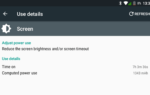 Lenovo Tab 3 8 Plus — недорогой и очень добротный 8-дюймовый планшет на Qualcomm Snapdragon 625
Lenovo Tab 3 8 Plus — недорогой и очень добротный 8-дюймовый планшет на Qualcomm Snapdragon 625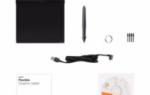 Топ графических планшетов с Алиэкспресс: критерии выбора
Топ графических планшетов с Алиэкспресс: критерии выбора Cube Talk 9X (U65GT) — переразметка памяти с 2 до 8 Gb
Cube Talk 9X (U65GT) — переразметка памяти с 2 до 8 Gb